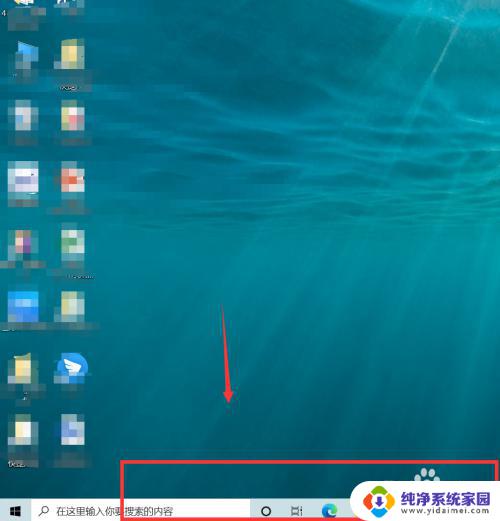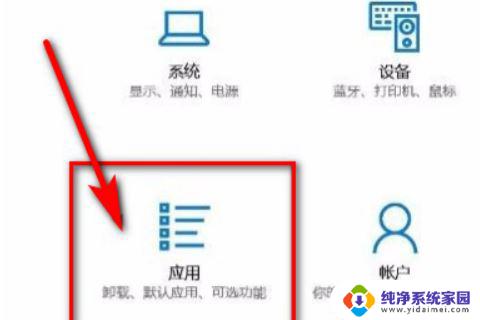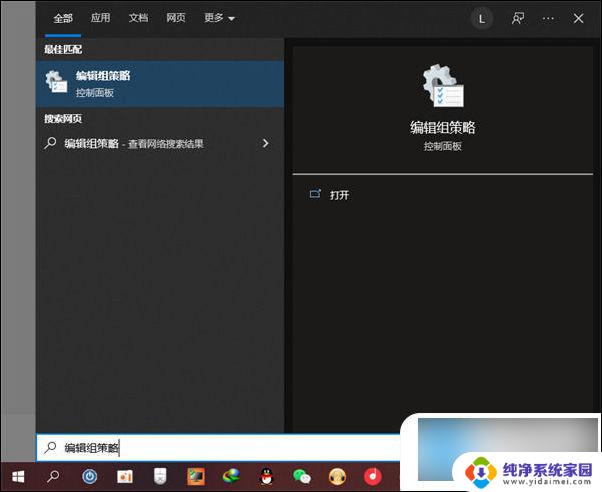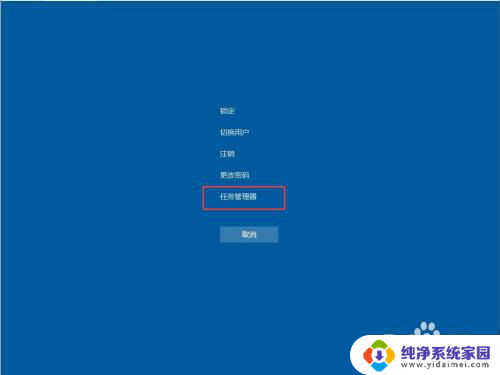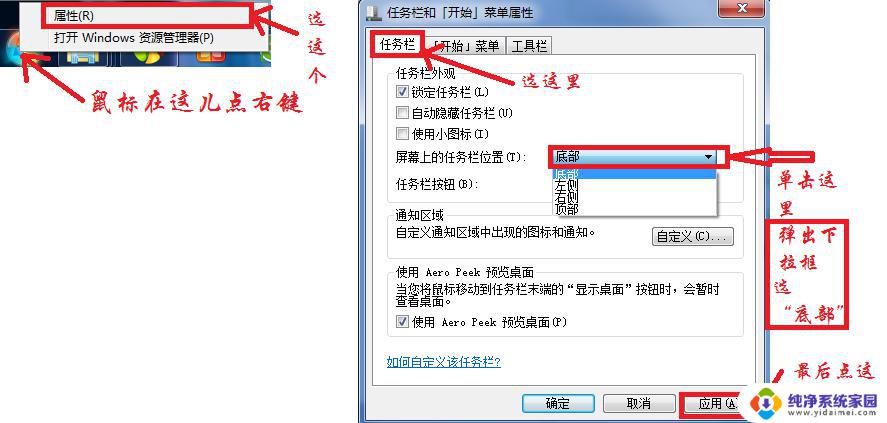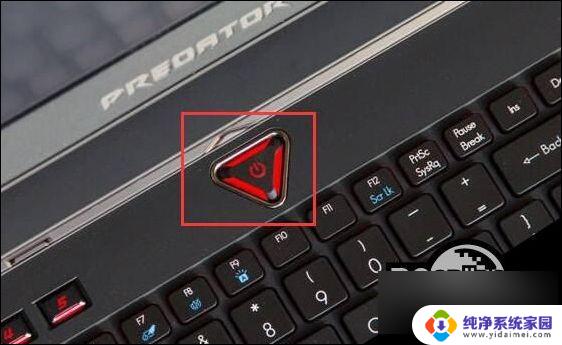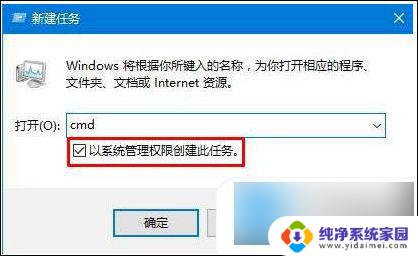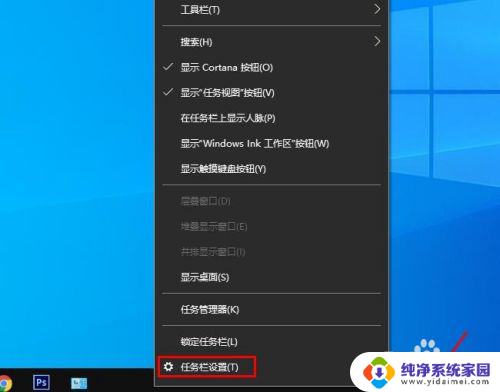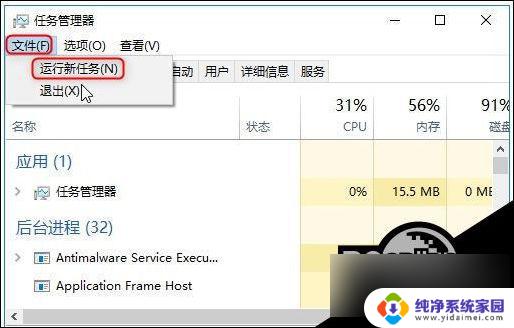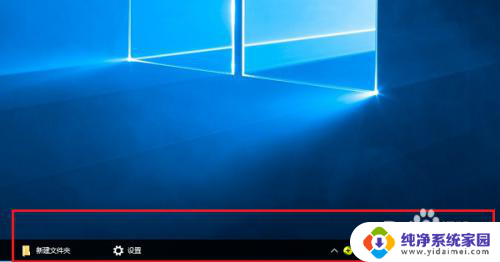win10任务栏不能用 电脑任务栏丢失解决方法
win10任务栏不能用,近期很多用户反映在使用Windows 10操作系统时遇到了任务栏不能使用或丢失的问题,任务栏作为操作系统的重要组成部分,对于我们的日常使用起着至关重要的作用。当任务栏出现问题时,我们可能会感到困惑和无奈。幸运的是针对这个问题,我们可以采取一些简单的解决方法来恢复任务栏的正常功能。本文将为大家介绍一些解决任务栏不能使用或丢失的方法,帮助大家解决这一烦恼。
步骤如下:
1.任务栏消失原因一:用户操作失误引起
由操作失误引起的任务栏消失不见该怎么办?相应的解决方法:
1、按键盘上的F11键,看是否恢复显示任务栏
2、按windows键(Ctrl和Alt中间那个键)→显示【开始】菜单,在弹出的空白处单击鼠标右键,点击【属性】→在弹出的属性窗口中选择【任务栏】→把【自动隐藏任务栏】方框中的勾去掉,同时选择【锁定任务栏】。如下图:
2.
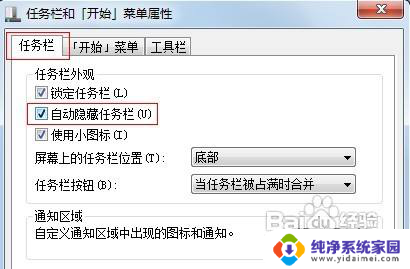
3.任务栏不见了原因二:系统没有正常加载成功
由系统没有正常加载成功引起的任务栏消失不见该怎么办?相应的解决方法:
按“Ctrl+Alt+Del”组合键打开任务管理器→在弹出的窗口中选择【文件】→选择【新建任务】,输入【explorer.exe】,按【确定】即可。
4.任务栏不见了原因三:电脑中毒
由电脑中毒引起的系统任务栏消失不见该怎么办?相应的解决方法:
安装或更新360安全卫士、金山毒霸等免费的杀毒软件。这些软件可以查杀木马,然后修复病毒木马对系统的破坏,从而让桌面任务栏重见天日。
以上是win10任务栏不能使用的全部内容,如果您遇到此类问题,请根据我的方法进行解决,希望对您有所帮助。